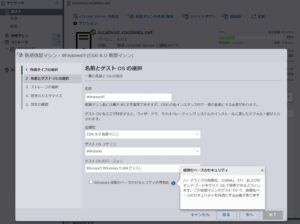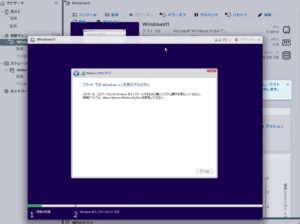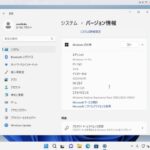VMware ESXi 8にWindows 11をインストールしてみました。
仮想マシン作成時に「仮想化ベースのセキュリティ」を有効にすれば、もしかしたら…と期待したのですが。
「仮想化ベースのセキュリティ」は仮想マシンをEFI、セキュアブートの設定を行うだけでvTMPの機能では無さそうです。
仮想 Trusted Platform Module とは
https://docs.vmware.com/jp/VMware-vSphere/8.0/vsphere-vm-administration/GUID-6F811A7A-D58B-47B4-84B4-73391D55C268.html
vTPM を利用する場合、ESXi ホストに物理的な Trusted Platform Module (TPM) 2.0 チップは不要です。
とあるので、もしかしたらと思ったのですが
vTPMでのvSphereの要件
vTPM を使用するには、vSphere 環境が以下の要件を満たす必要があります。
- 仮想マシンの要件:
EFI ファームウェア
ハードウェア バージョン 14 以降- コンポーネントの要件:
vCenter Server 6.7 以降(Windows 仮想マシンの場合)、vCenter Server 7.0 Update 2 以降(Linux 仮想マシンの場合)。
仮想マシン暗号化(仮想マシン ホーム ファイルを暗号化するため)。
vCenter Server に構成されたキー プロバイダ。詳細については、『vSphere のセキュリティ』 ドキュメントを参照してください。- ゲスト OS のサポート:
Linux
Windows Server 2008 以降
Windows 7 以降
とあるのでvCenter Serverが必須のようです。残念
ホストにハードウェアTPMがあってもvCenter Serverが無くては仮想マシンでvTPMは使えないことになりますね。
そこで下記の参考サイトでハードウェアチェックを回避するレジストリを設定してインストールしてみました。
単体ESXi環境でWindows 11仮想マシンを作る
https://blog.osakana.net/archives/11776
インストールでハードウェアチェックまでに
- Shiftキーを押しながらF10キー(Shift+F10)でコマンドプロンプトを開く
- regeditコマンドを実行
- [HKEY_LOCAL_MACHINE\SYSTEM\Setup]に新規キー[LabConfig]を作成
- [LabConfig]の中に新規でDWORD[BypassTPMCheck]キーを作成し、設定を1
これでインストールできました。
ESXiにWindows 11をインストールして使う予定は無いのですが、取り合えず試してみたかったので。